Hướng dẫn cách check IP Website đơn giản chính xác nhất chỉ trong 5s. Cùng Tmarketing thực hiện các bước thông qua nội dung sau nhé !
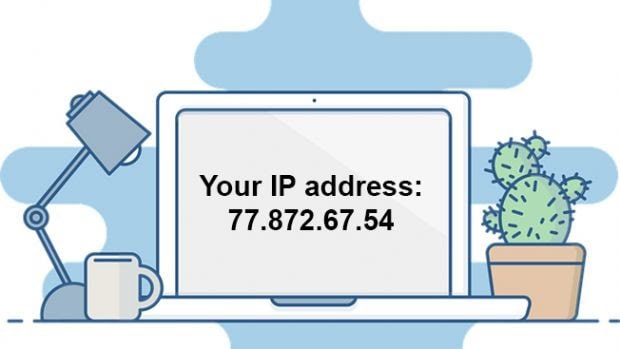
Mục lục
- Các cách check IP website
Các cách check IP website
IP sẽ giúp các thiết bị trên mạng Internet có thể phân biệt, chia sẻ và giao tiếp với nhau. Nó sẽ cung cấp danh tính cho các thiết bị khi chúng kết nối mạng tương tự như địa chỉ doanh nghiệp có vị trí cụ thể.
Ví dụ, khi tôi muốn gửi một lá thư tay đến cho một người bạn ở nước ngoài. Lúc này, tôi sẽ cần địa chỉ chính xác của họ và số điện thoại để tra cứu, truy xuất. Đây cũng là quy trình chung khi gửi dữ liệu qua Internet, tuy nhiên nó sẽ hoàn toàn tự động. Thay vì dùng số điện thoại thì máy tính sẽ dùng DNS Server để tra cứu đích đến và IP.
Khi tôi tìm Keyword “cách kiểm tra IP” trên Google thì yêu cầu này sẽ được chuyển đến DNS Server. Sau đó, nó sẽ tìm kiếm những Website có chứa kết quả cùng địa chỉ IP tương ứng. Vì vậy, nếu không có IP thì máy tính sẽ không biết được tôi đang muốn tìm kiếm những gì.
Địa chỉ IP của website có thể có lợi cho:
• Chuyển hướng các app chặn website.
• Chặn các website cụ thể.
• Tìm vị trí của web server.
Tìm địa chỉ IP của website có thể là một nhiệm vụ khó khăn đối với những người có ít kiến thức kỹ thuật.
Nhưng đừng lo lắng, trong bài viết này, Vietnix sẽ hướng dẫn 6 cách cách kiểm tra IP của website.
Cách 1: Kiểm tra thư chào mừng trong Email
Cách đầu tiên để check IP website của bạn đó là khi bạn mua domain thì bên phía nhà cung cấp sẽ gửi thư và cung cấp các thông tin về tài khoản và địa chỉ IP domain của bạn.
Nếu bạn không thể tìm thấy IP domain của bạn, hãy tiến hành các bước được đề cập bên dưới để hỗ trợ bạn kiểm tra IP của website bạn.
Cách 2: Check IP website bằng cách Ping IP
Bạn cũng có thể sử dụng command line để tìm địa chỉ ip của trang web.
Mở command line trong Linux:
Nhấn Ctrl + Alt + T để mở CLI
Cách mở command line trong Windows:
Bước 1: Nhấn Windows+X để mở CLI

Bước 2: Nhấn vào nút Search trên thanh taskbar, nhập “cmd” và chọn Command Prompt ở trên cùng.
mở cmd trên windows để kiểm ip của website
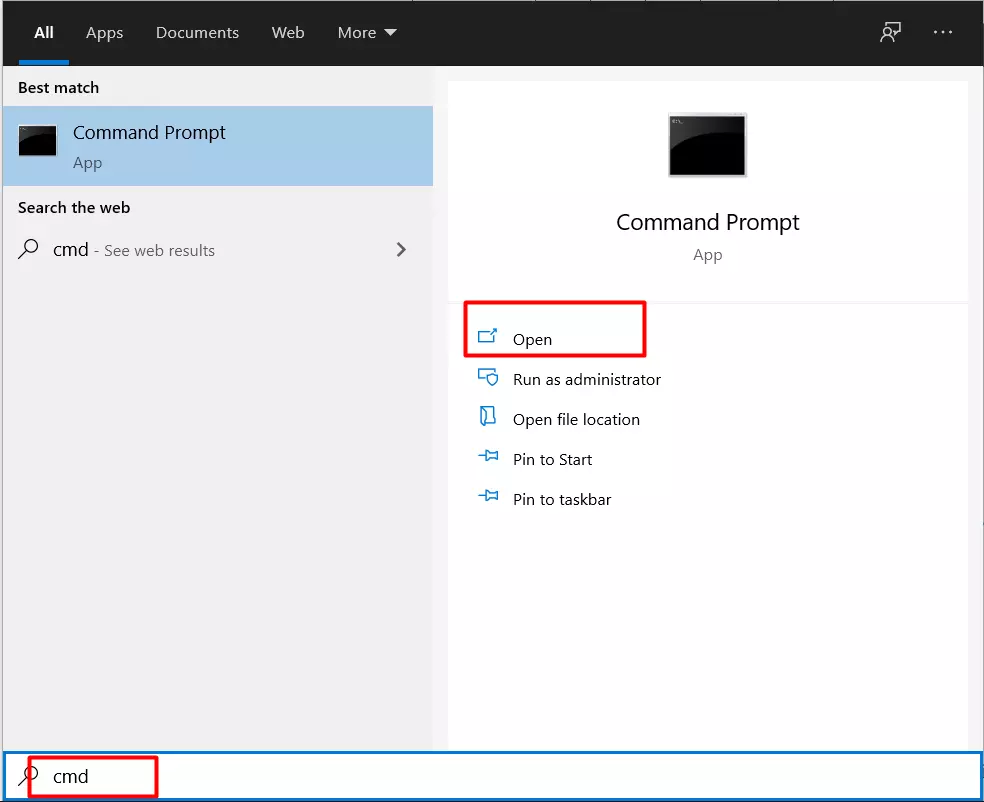
Search “cmd” trên thanh tìm kiếm
Bước 3: Click chuột trái vào Open để mở Command Prompt.
Cách để mở command line trên Mac:
Cách 1: Truy cập Finder trên thanh dock > Go > Utilities > Terminal.
mở terminal trên mac
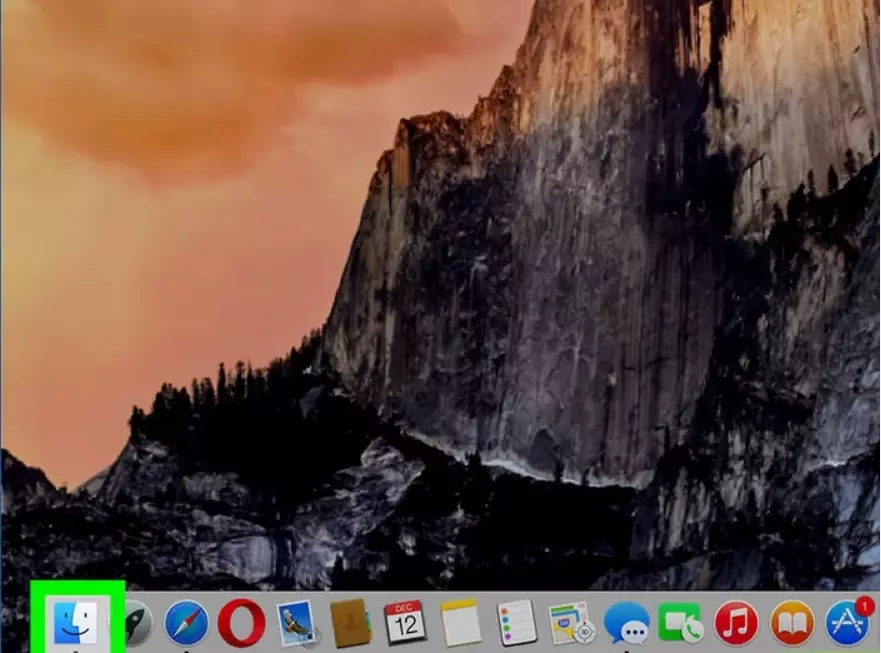
Truy cập Finder trên giao diện Mac
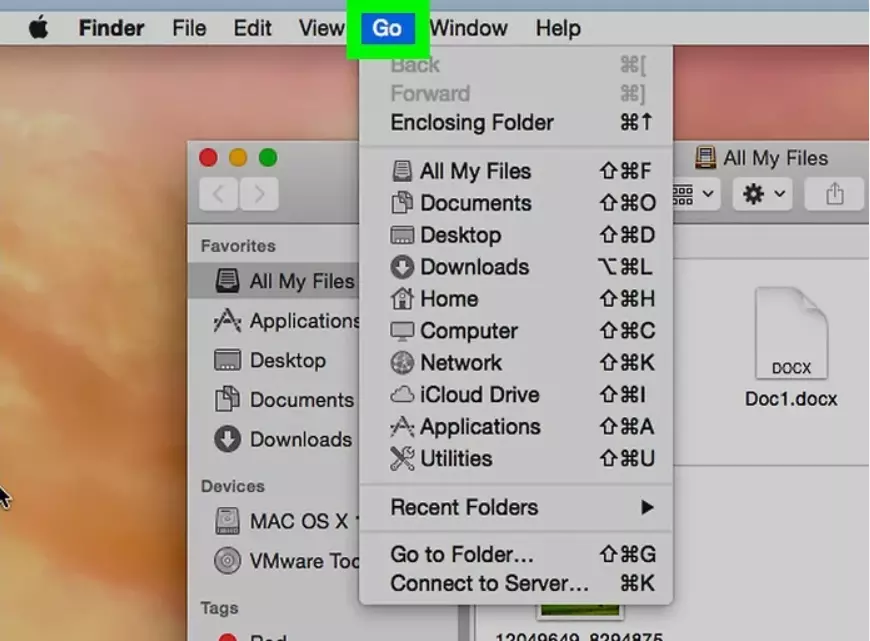
Chọn Go trên thanh menu
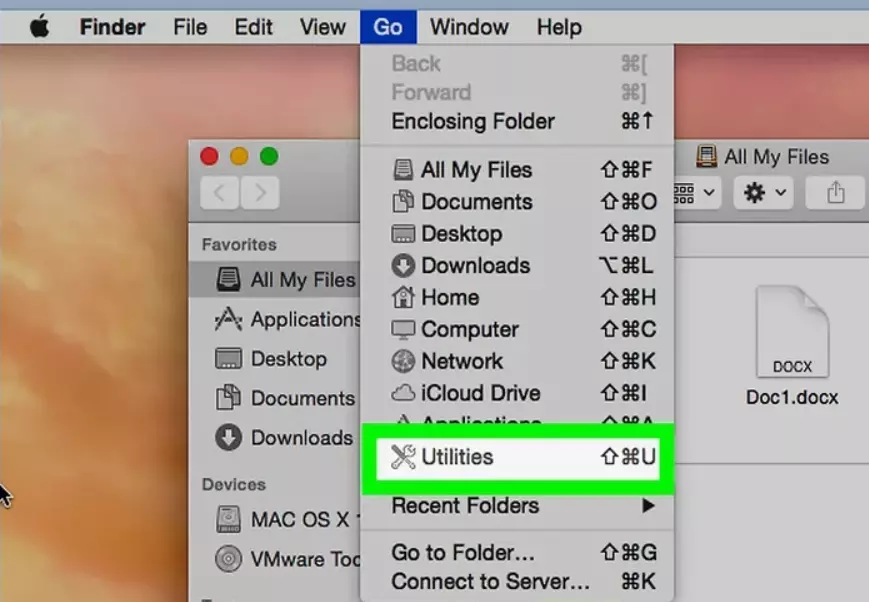
Tiếp theo chọn Utilities như trên hình
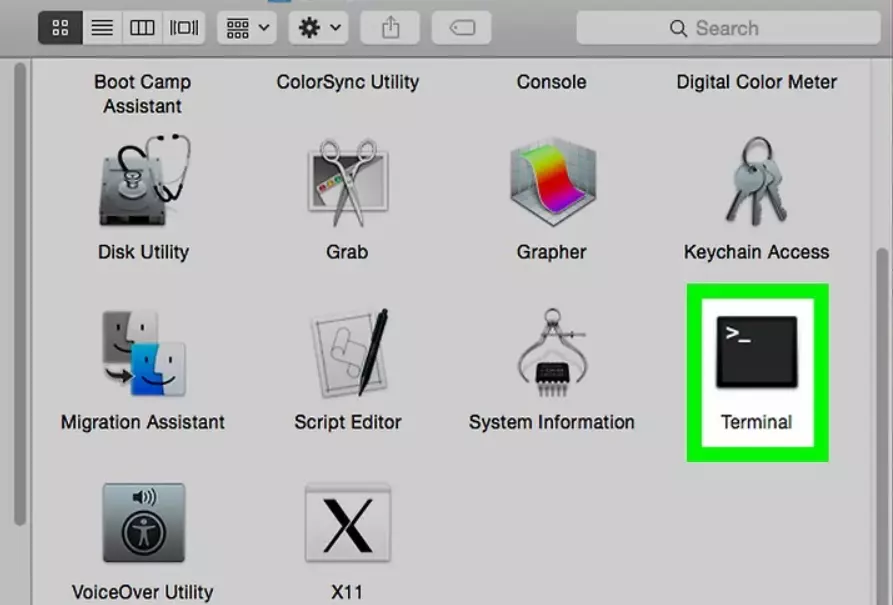
Nhấp vào Terminal để mở giao diện
Cách 2: Click vào biểu tượng Spotlight hình kính lúp > Gõ “Terminal” > Nhấn đúp vào biểu tượng Terminal.
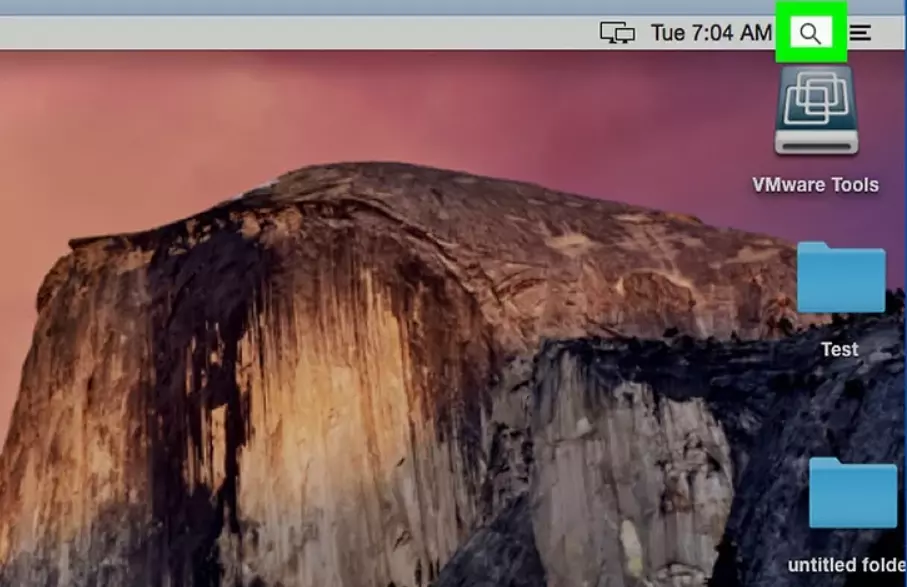
Truy cập vào biểu tượng tìm kiếm trên giao diện
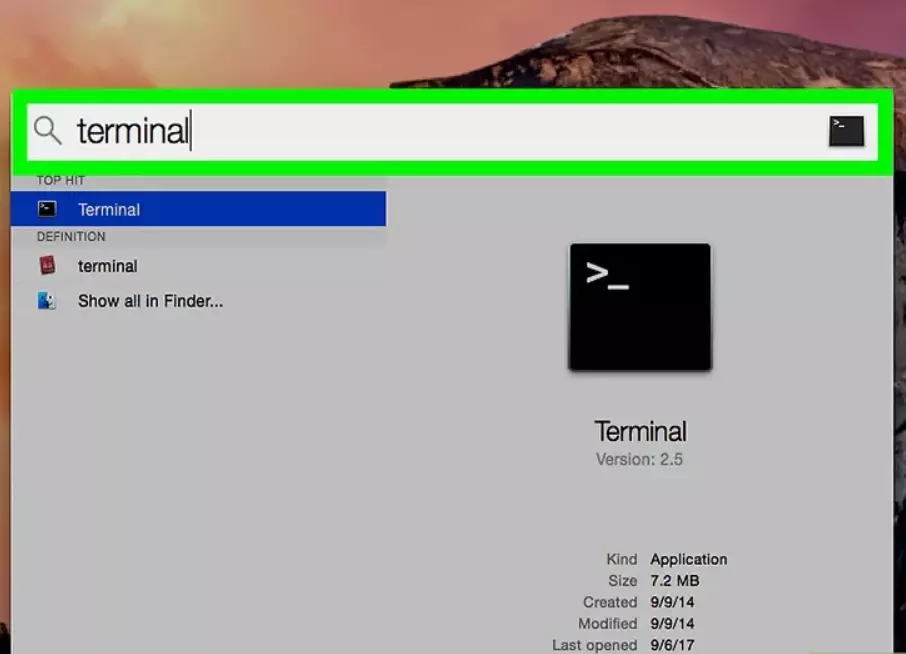
Search “Terminal”

Nhân đúp vào biểu tượng Terminal như trên hình
Sau khi truy cập command line, bạn có thể sử dụng ping command để kiểm tra IP của website.
- Bước 1: Tại prompt, nhập “ping” và nhấn phím “space” tạo khoảng trống, sau đó nhập địa chỉ trang web của bạn
- Bước 2: ví dụ
ping www.vietnix.vnBước 3: Nhấn Enter.
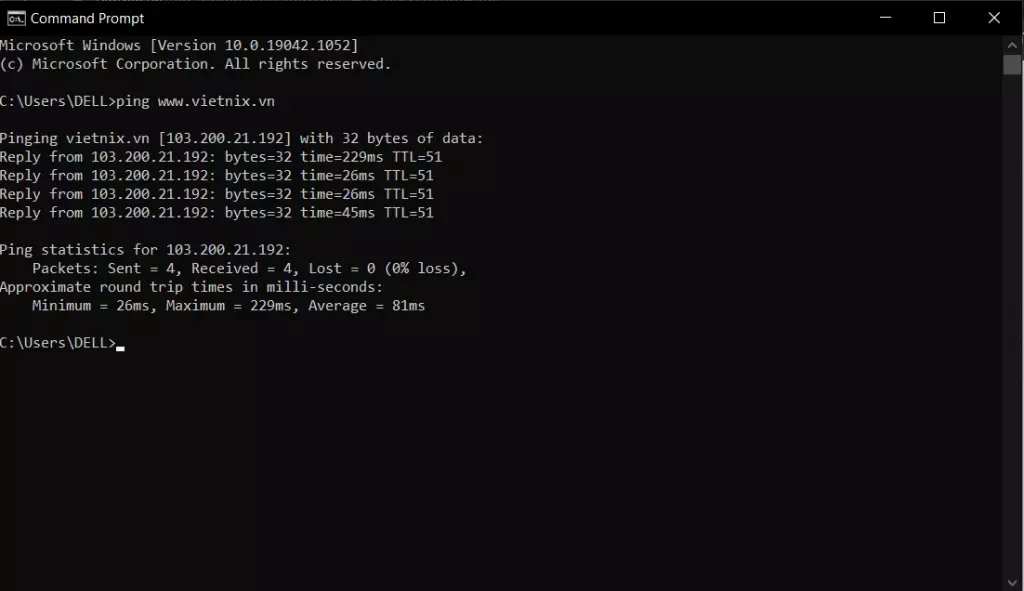
Kết quả sử dụng lệnh Ping đẻ check IP website
Trong Windows, bạn cũng có thể check IP domain của một website bất kỳ bằng tracert command.
- Bước 1: Tại prompt, nhập “tracert” và nhấn phím “space” tạo khoảng trống, sau đó nhập địa chỉ trang web của bạn
- Bước 2: Ví dụ
tracert www.vietnix.vnBước 3: Nhấn Enter.
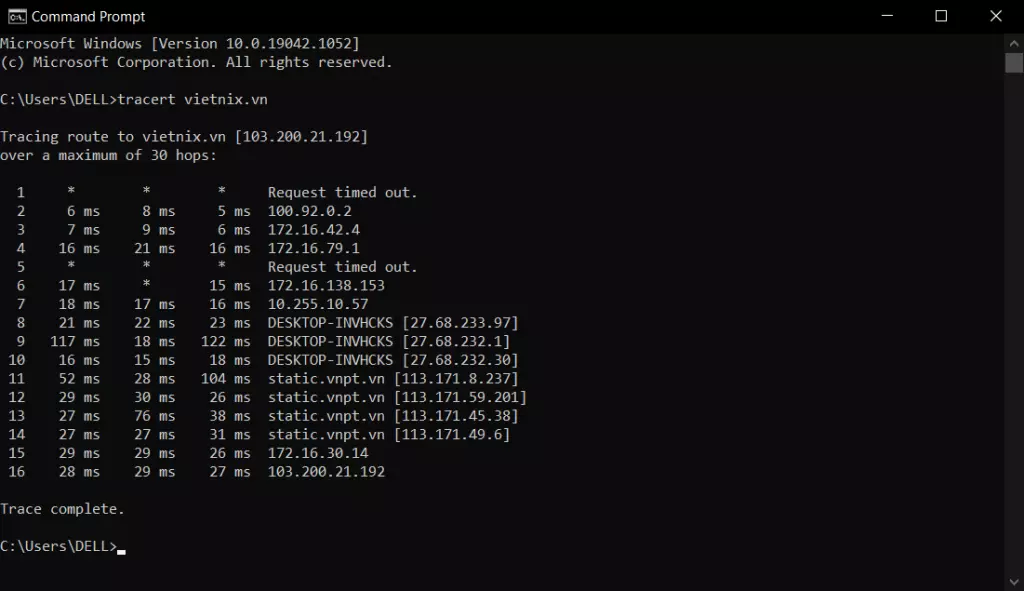
Có thể sử dụng lệnh “tracert” trên Windows
Cách 3: Check IP domain qua điện thoại
Hiện nay, trên IOS và Android đều có thể check IP website dễ dàng và tiện lợi thông qua 2 ứng dụng Free Ping và Ping Test.
Ví dụ ở đây, sử dụng ứng dụng Ping Test Tool trên Android. Bạn chỉ cần tải ứng dụng trên CH Play, sau đó mở ứng dụng và nhập domain website bạn cần kiểm tra. Nhấn Start để bắt đầu quá trình dò tìm.

Kiểm tra IP của website bằng ứng dụng Ping Test
Cách 4: Kiểm tra DNS toàn cầu để kiểm tra IP của website
- Bước 1: Truy cập vào: https://dnschecker.org/
- Bước 2: Trong Domain field, nhập “domain name” của bạn.
- Bước 3: Trong danh sách Record Type, chọn A.
- Bước 4: Click Search.

Bạn cũng có thể truy cập: https://whatismyipaddress.com/hostname-ip để kiểm tra địa chỉ IP của domain

Công cụ khác giúp check IP website nhanh chóng
Cách 5: Kiểm tra IP qua công cụ check-host
truy cập vào website check-host ở đây: https://check-host.net/
Bước tiếp theo vô cùng đơn giản, bạn chỉ cần nhập địa chỉ tên miền website mà bạn muốn check IP website đó.
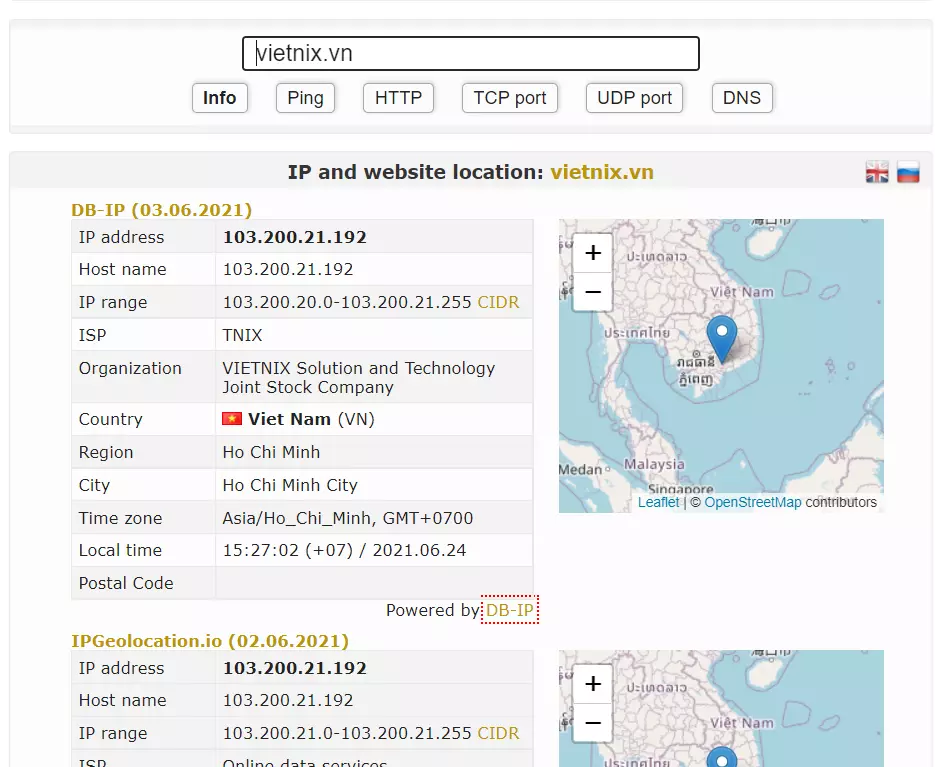
Cách 6: Check IP host bằng công cụ whoishostingthis.com
Cũng thực hiện giống như các công cụ hỗ trợ ở trên, bạn chỉ cần nhập địa chỉ website và Enter để bắt đầu quá trình kiểm tra IP website đó.

Whoishostingthis cũng là công cụ hỗ trợ trong việc check ip domain
Cách check IP trang web trên MAC
- Click vào biểu tượng Spotlight.
- Nhập Network Utility.
- Double click vào Network Utility.
- Click vào Traceroute.
- Nhập địa chỉ website của bạn
- Click on Trace.
Bạn sẽ biết domain IP của mình.
Hy vọng qua bài viết Tmarketing chia sẻ bạn có thể tự check IP website của mình, chúc các bạn thành công ! Nếu có bất kì thắc mắc nào bạn có thể liên hệ với Tmarketing đơn vị chuyên thiết kế website nhà hàng , thiết kế web bán hàng giá rẻ và cung cấp các giải pháp về website – hosting – VPS các giải pháp về Digital Marketing để giải đáp các thắc mắc nhé !
Nguồn tham khảo: vietnix.vn

